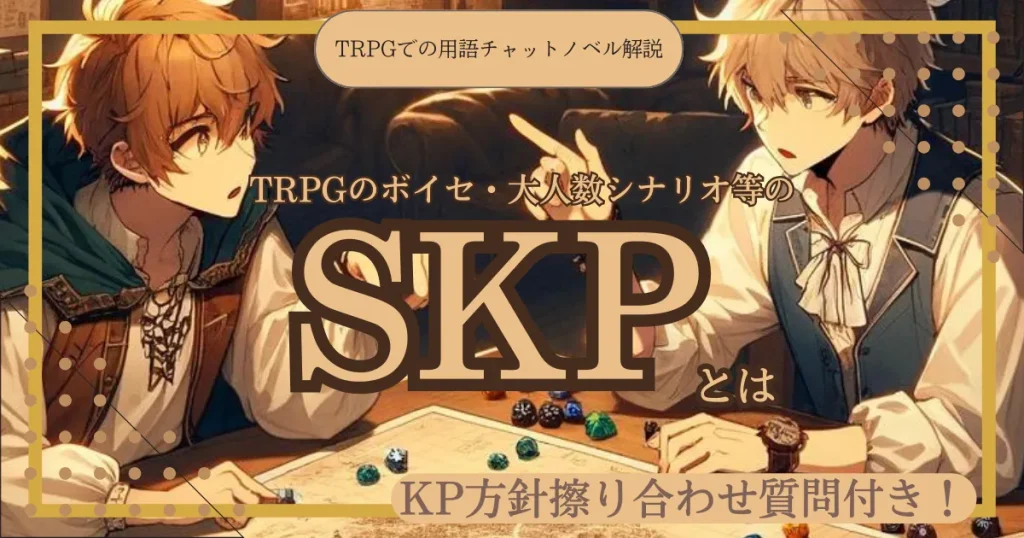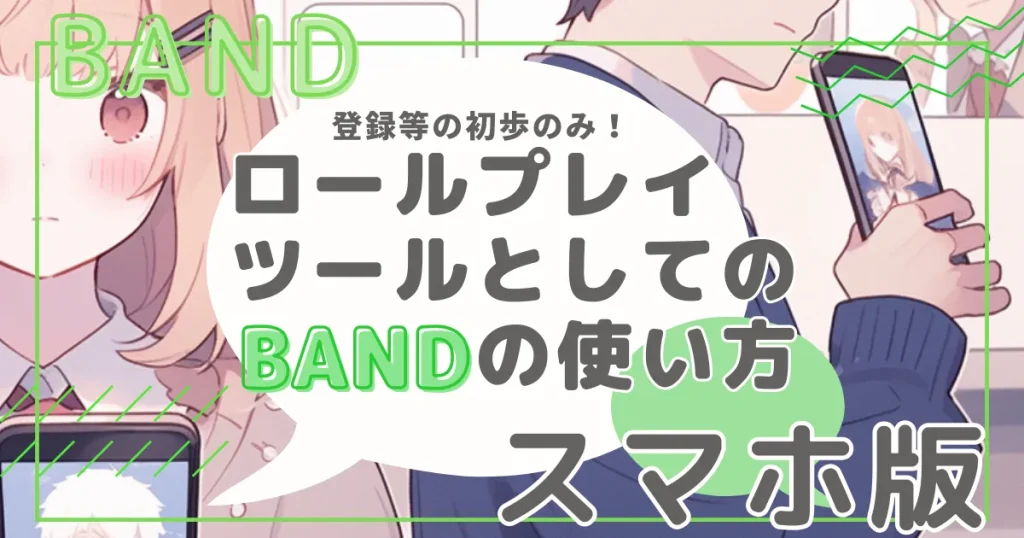ロールプレイなどをする人達用のBANDの使い方として説明しています
パソコン版はこちら↓
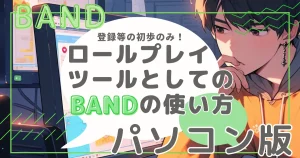
スマートフォンでの
やり方あった方が
良いとの事で
説明しようかな、と

BANDって何?(簡略版)

まずBANDとは
何だったか?
そうでした。
チャットツールです。

LINE的なツールが欲しいけど
個人情報漏洩が怖い人だったり、
場所毎に
アイコン変えたい人の
ツール…と
考えると良いかな

–
パソコンで使う場合は
こちらに書いてある
流れで使えます

BANDについての詳しく+プロフィール設定はこちらに記載しています↓
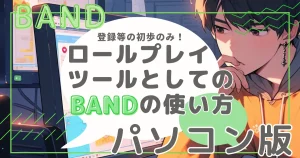

今回はスマートフォンでの
操作方法、ということか。
そうなりますね

–

BANDの登録方法
まず、BANDの
URLをクリックして下さい


アプリはないのか?
ありますよ。

アプリが良い場合は此方↓

アプリを
ダウンロードして開いた。
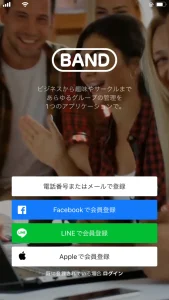
では、
「電話番号またはメールで登録」を
クリックして下さい

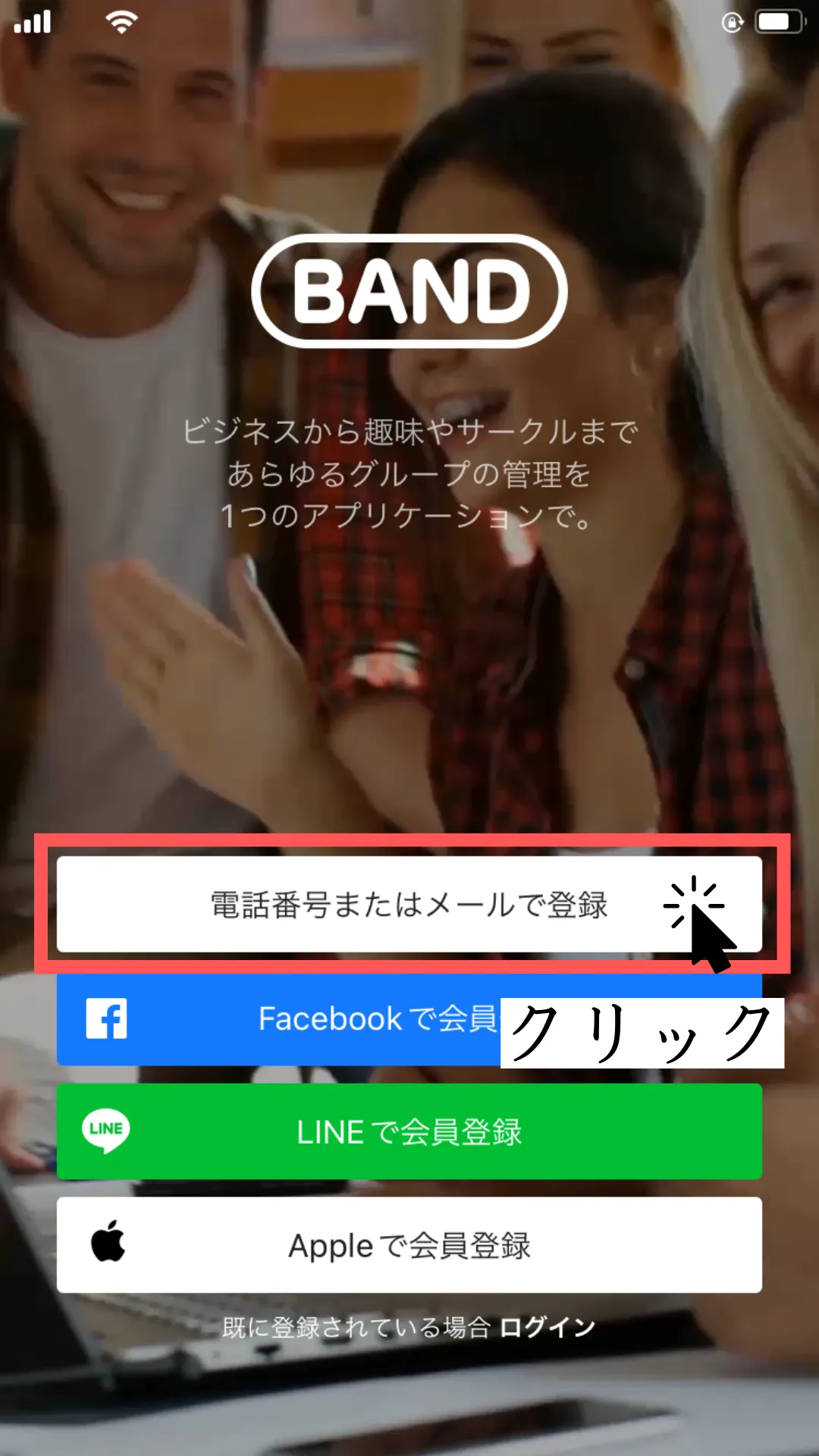

クリックすると、
いつものだな
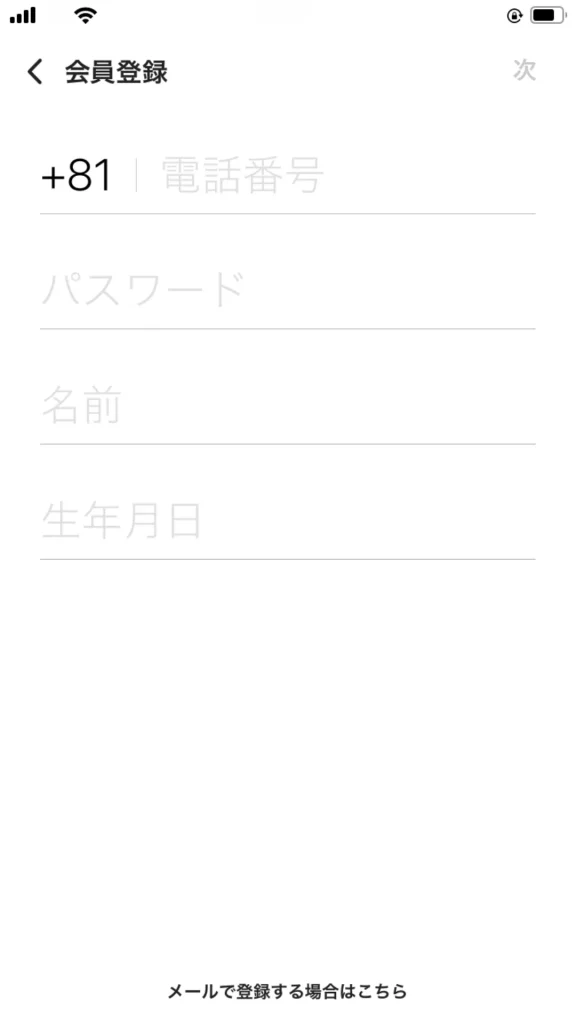
舞台裏の余談遣り取りの為、格納
パソコン版でも
やったやりとり、
もう一回、やりましょうか


流石に何を言ったかは
覚えいてない
これが台本です


……分かった
–

この名前は、
自分の名前か?
利用規約に、”名前”としかないので
誤爆防止でハンドルネームに
してしまっています。

※読み違いなどある場合も御座いますので、ご確認の上、登録をお願いします。
ちなみに、
ここでLINE登録すると
連携で地獄を見る可能性があるので
メールアドレス登録を推奨します


よしこれで
入力が完了した
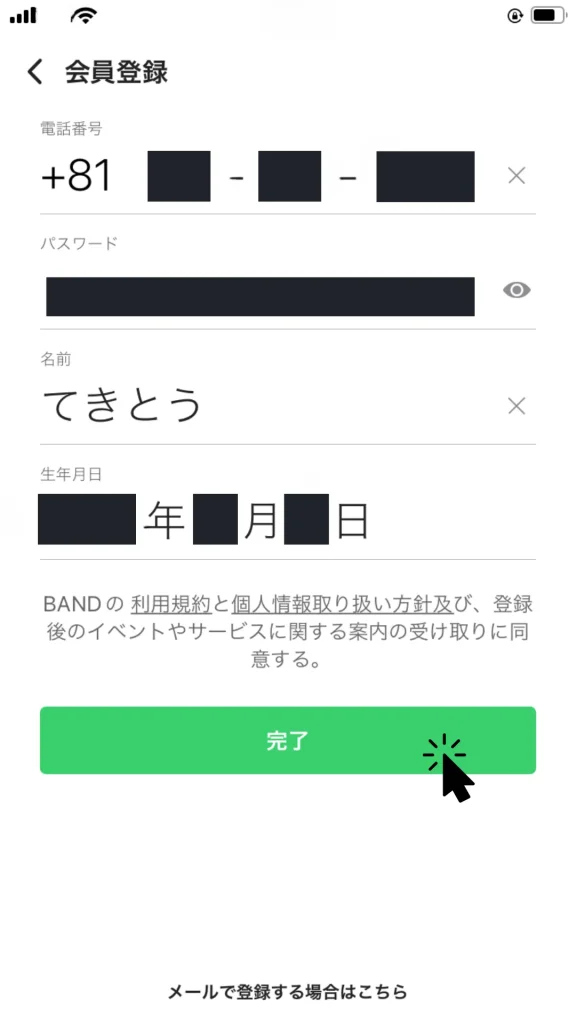
では、完了を
クリックで!


SMS?で
メールを飛ばしたらしい
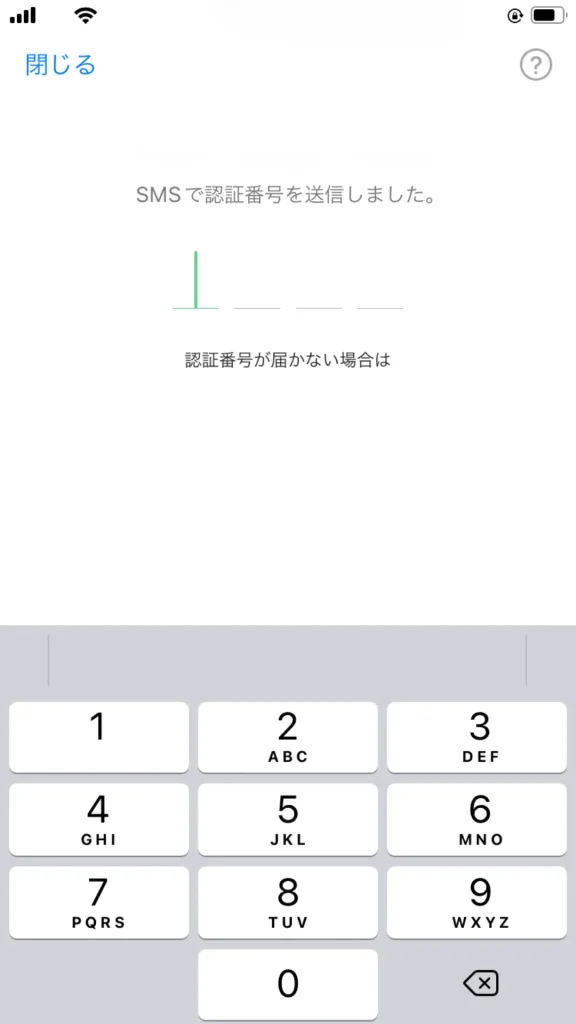
スマートフォンの
ショートメッセージですね

–
しばらくすると、
「メッセージから」という
4桁の数字がでるので
クリックして下さい


出て来た、押そう
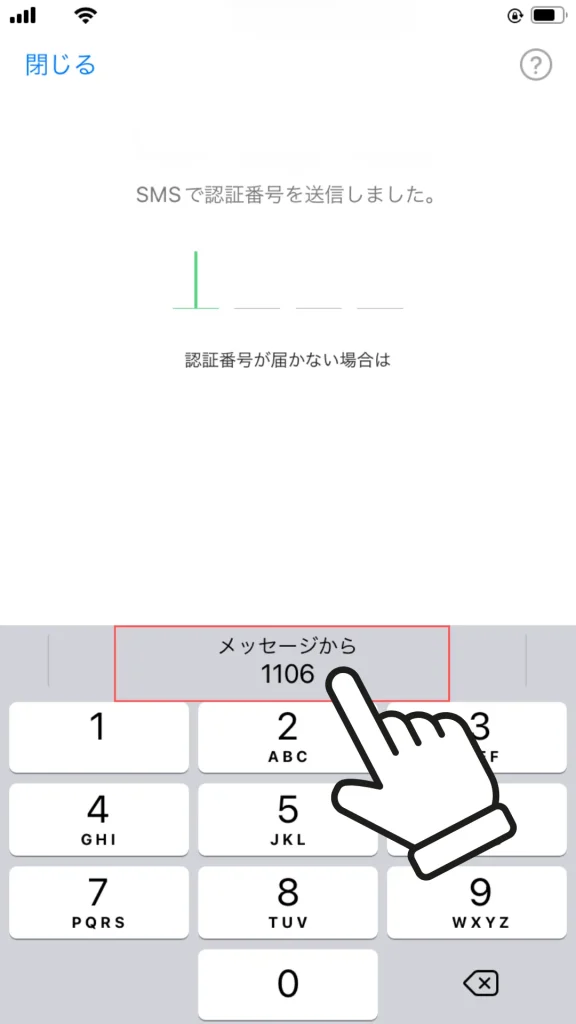
これで登録は完了ですが、
自動的にグループ作成設定が
始まるので続けますね

グループ作成について
カテゴリーの選択
このグループは、
作ってから消しても良いので
適当に作って大丈夫です

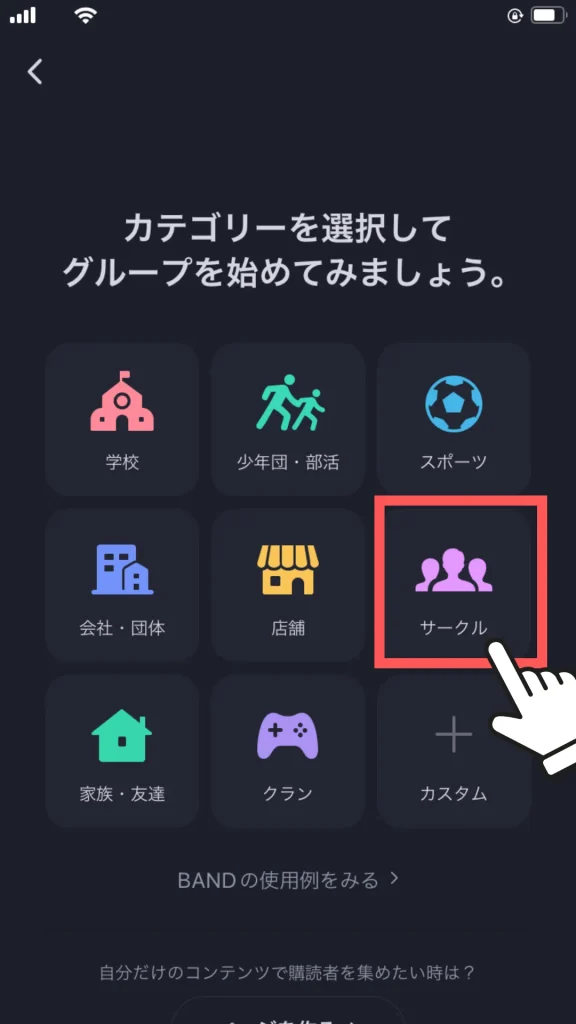

とりあえず、
サークルにした
サークルの初期設定
※グループ名、表紙、公開非公開の設定が出来ます。
後で変更できます。
次は、グループ名、
グループのカバー(表紙)、
公開・非公開の設定ですね

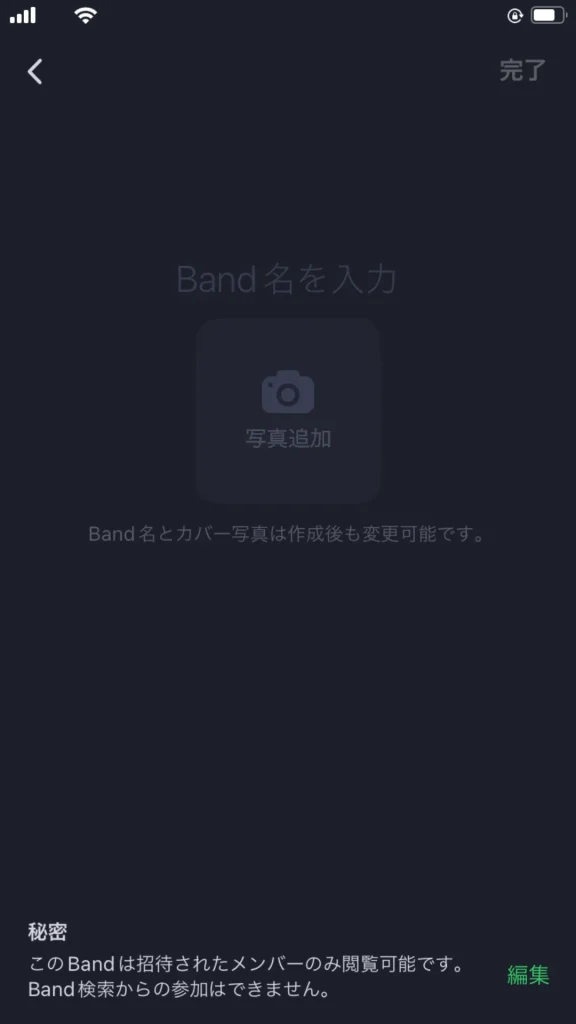
BAND名を入れる

まずはBANDグループの
名前を変更しよう
そうですね、
カメラマークの上をクリックして
サークル名を入れて下さい

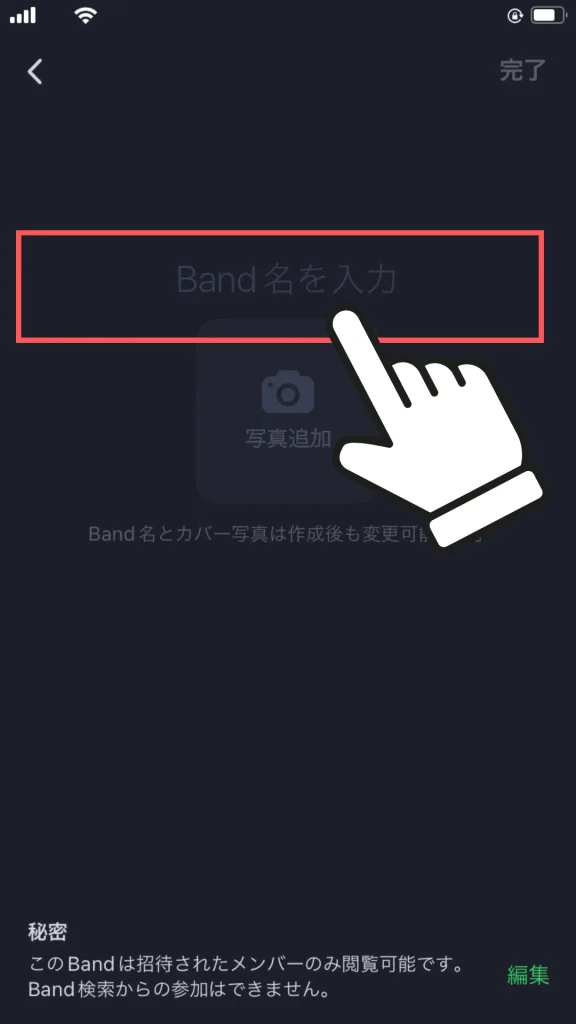

サークル名を入れる、と
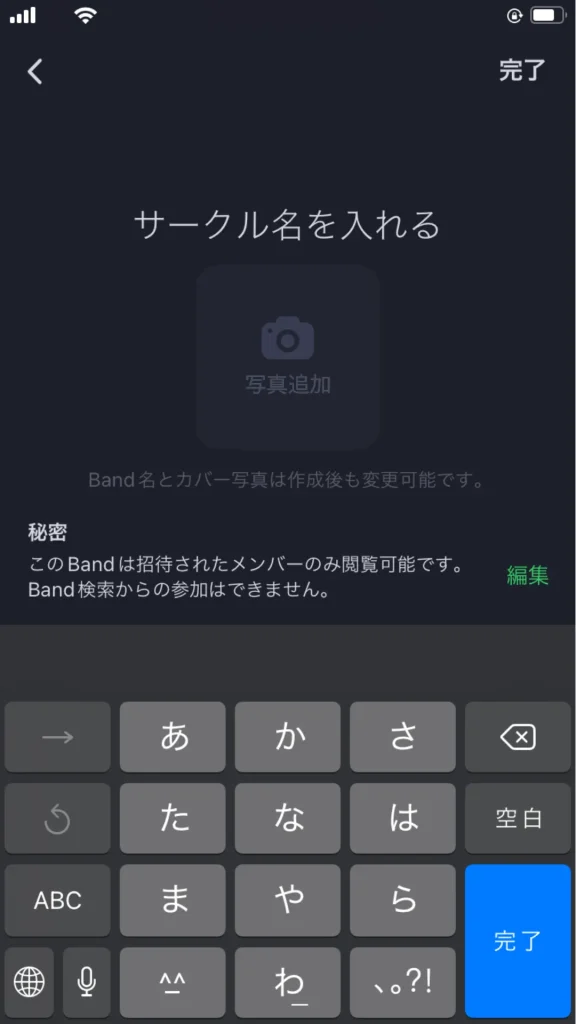

サークル名
「サークル名を入れる」
此処の人たち、
皆そういうことしますよね
もういいです。

写真を選択

次は写真を選択しよう
サークルの表紙を
作れます

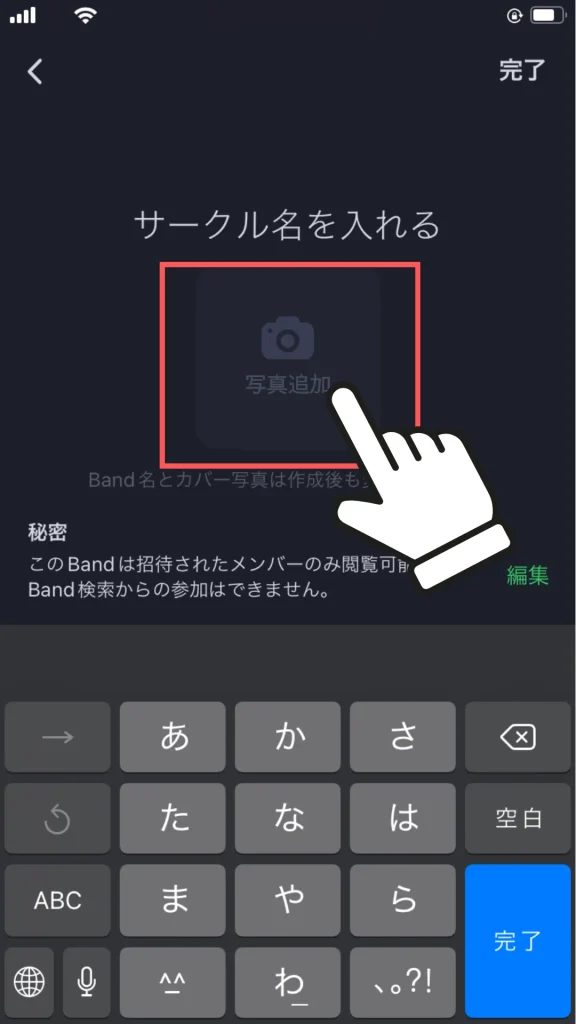

クリックしたら、
選択肢が出るな
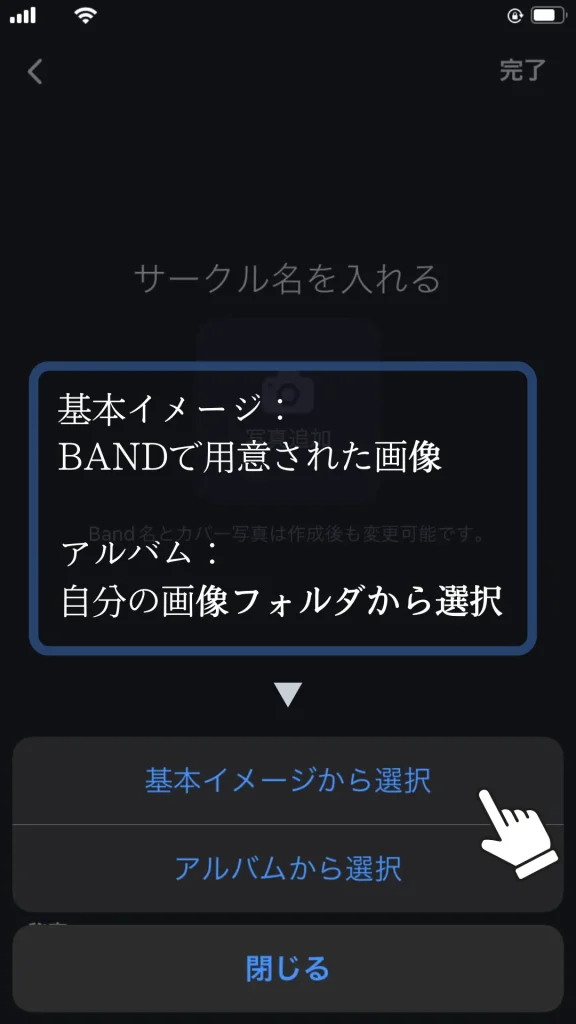
まずは基本イメージの方で
OKです。


オリジナル画像が
欲しい場合は
「アルバムから選択」だな?
そうなります。


色々なイメージが出て来た
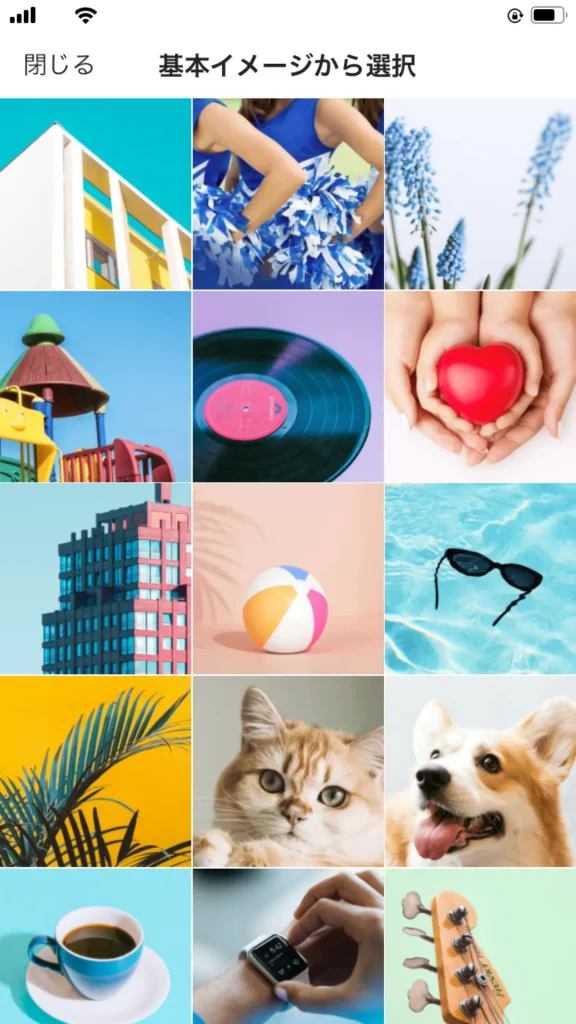
その中から好きなのを
選んで下さい


これにした
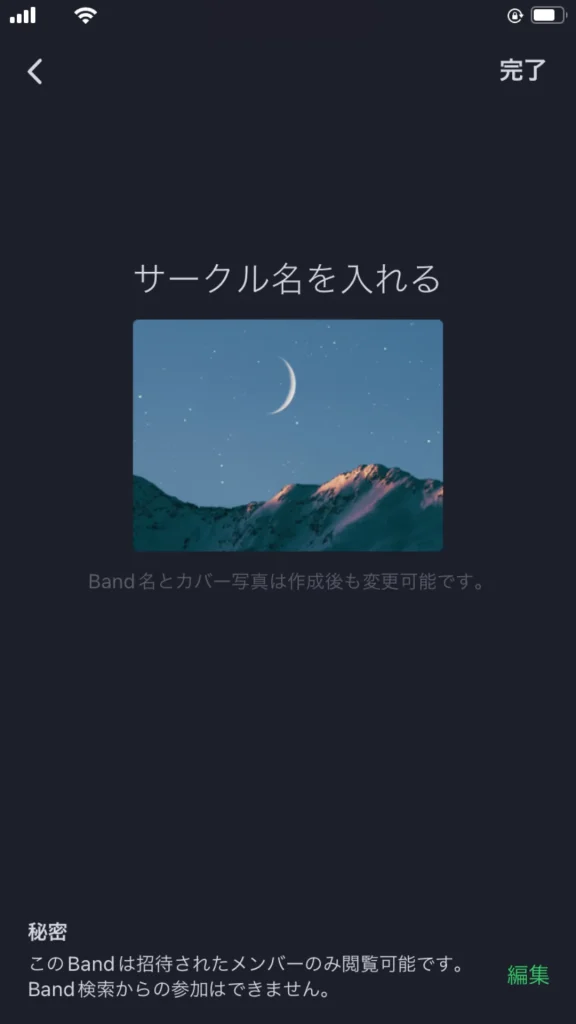
落ち着いた感じのですね

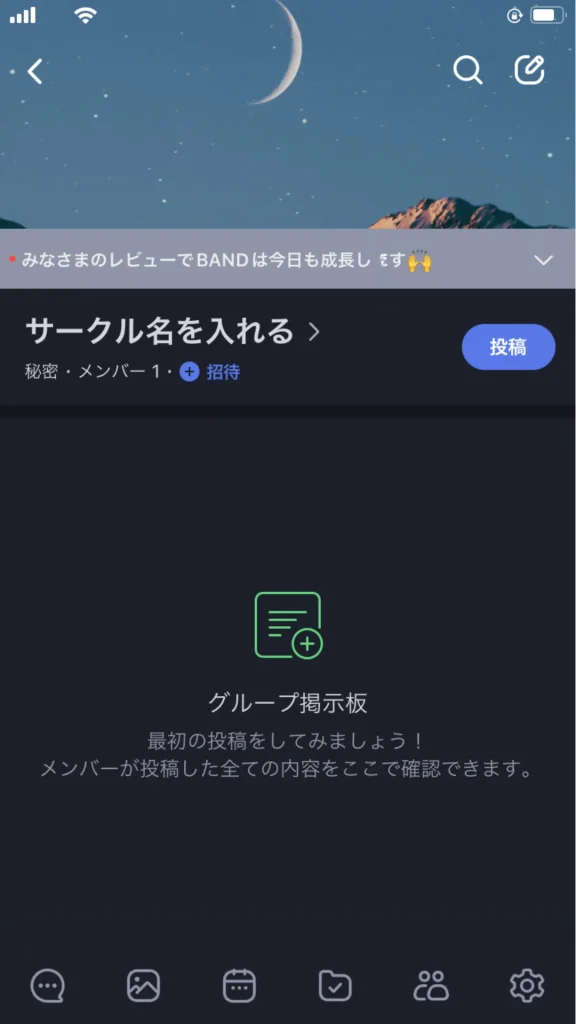

これで
ひとまずは完了か?
完了ですね

ホーム画面からまた新しくグループを作る方法

これは1アカウント、
1つしかグループを
作れないのか?
いえ、作れますよ。

–
まず、下げてください

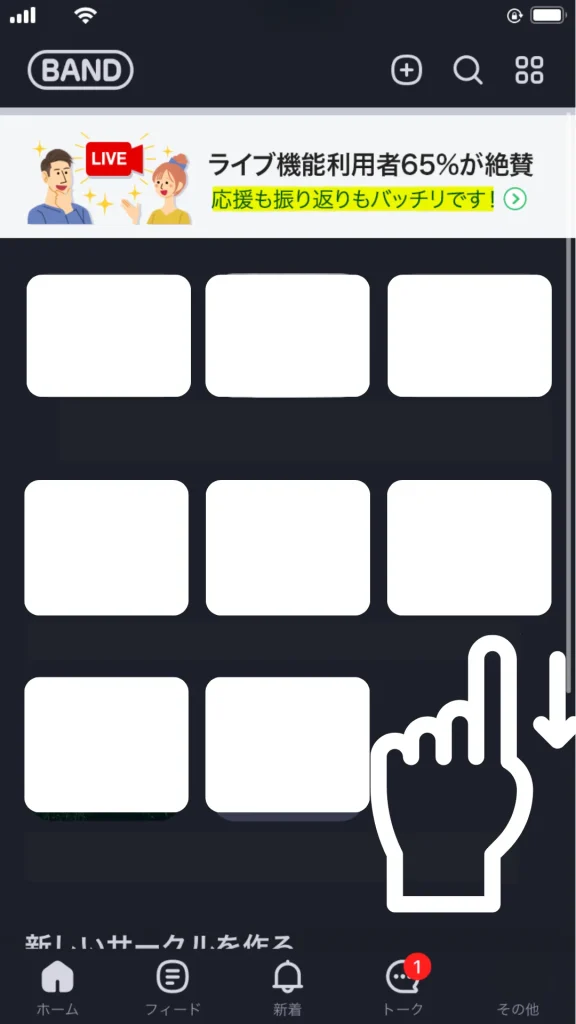

BANDを作るボタンが
あるな
それをクリックします

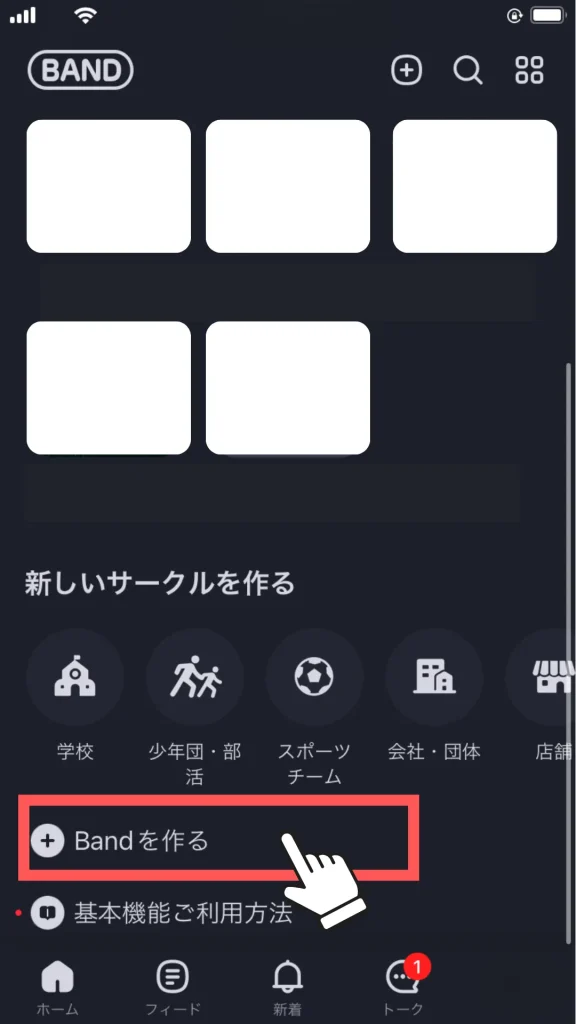

クリックしよう

さっき見たな?
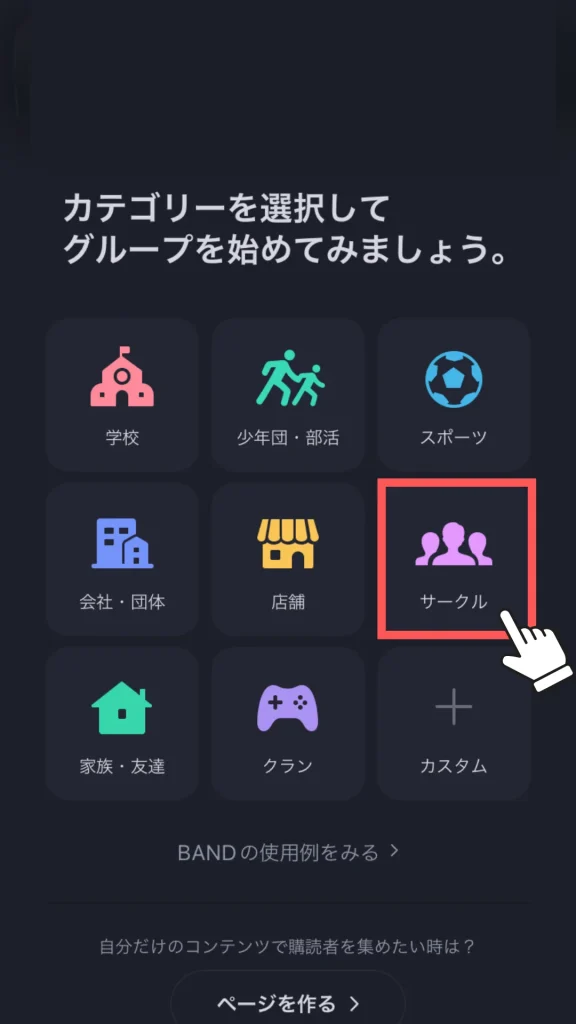
では、さっきと
同じようにどうぞ

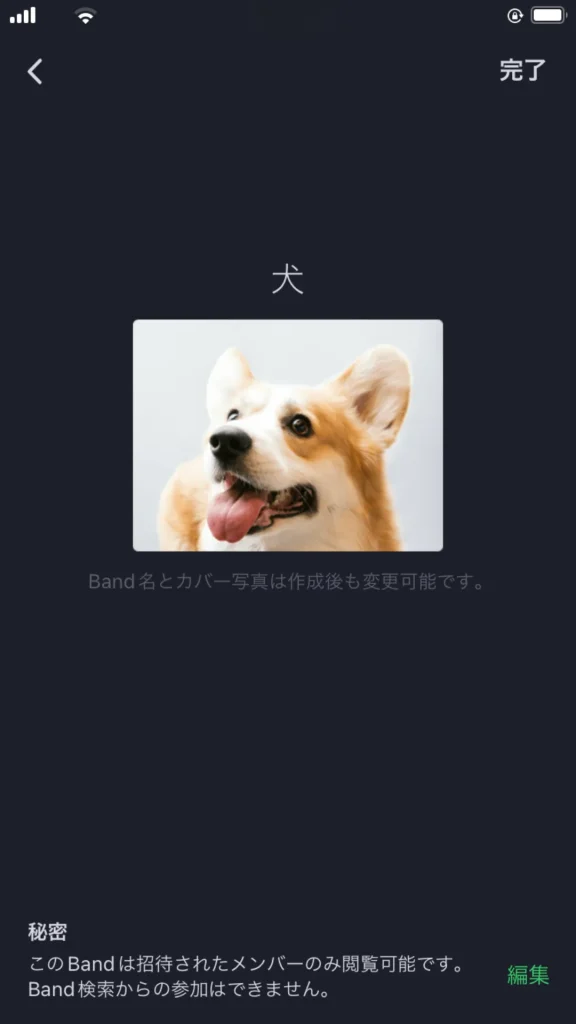

出来た。
パソコンでは
猫の背景だったから
次は犬だ
犬猫に対しては
平等であろうとするんですね


それと
気になっていたんだが、
どうしました?


これは何だ
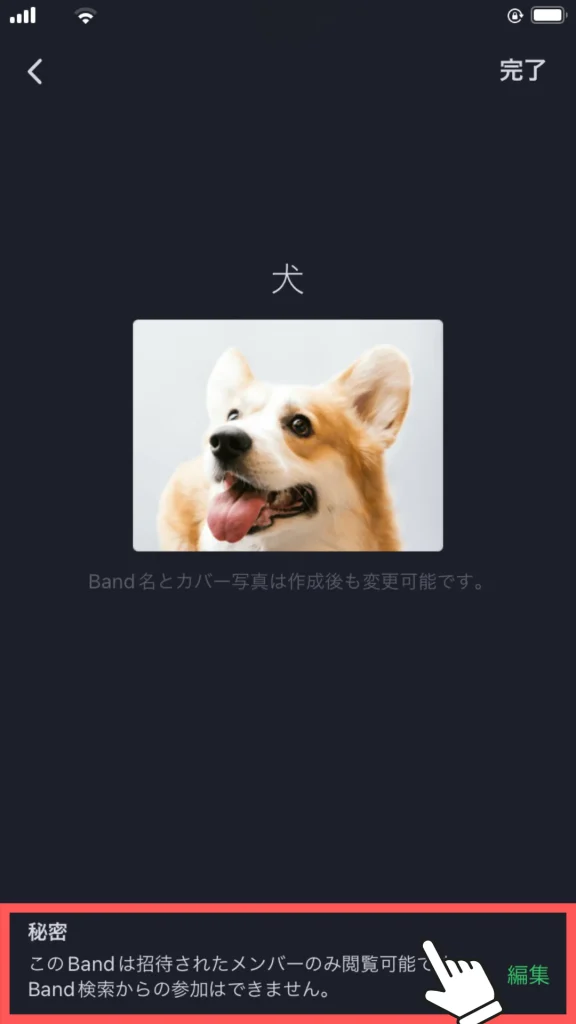
それは公開の範囲ですよ
基本は秘密が良いかな

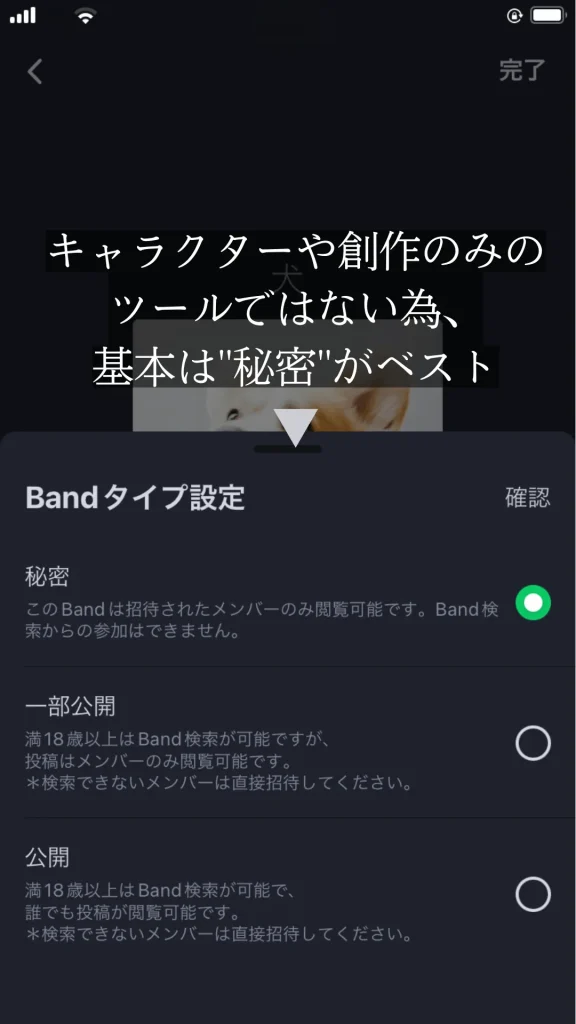

秘密でやったら
誰にも見られないな?
何も知らない人が入ってきて
驚かれない様に
「秘密」にする、という
暗黙ルールがあるんですよね

–
あと公開=叩かれる可能性も増える、
という意味で、防衛しています

※大きいグループになると、晒し等もありますが、
公開にしている時よりはクリーンな運営が出来ます
もちろん、
共有すれば入れるので
感覚としてはディスコードです


グループの設定が出来たら
「完了」で良いのか?
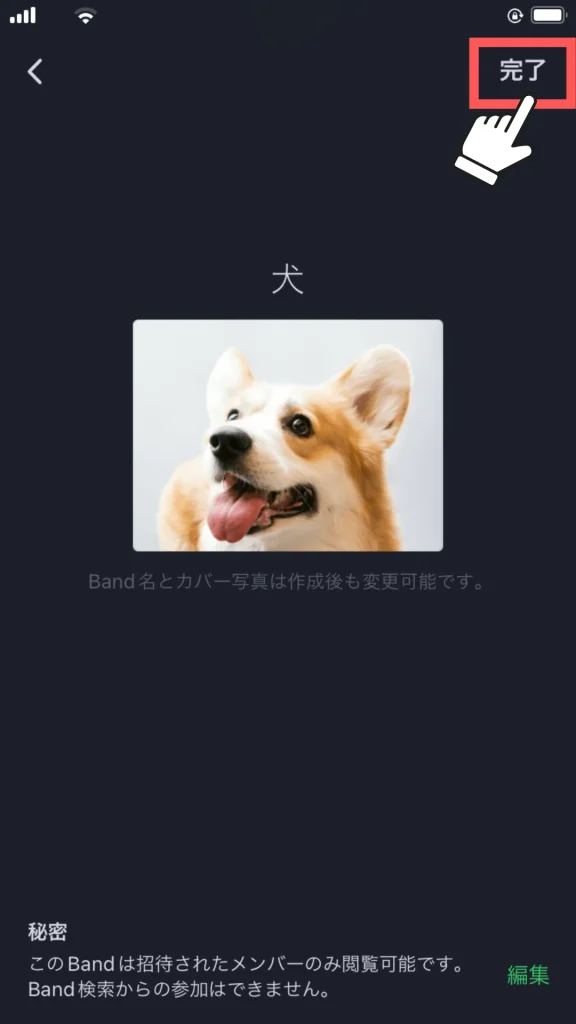
はい、
それで大丈夫ですよ


グループ「犬」が
完成した
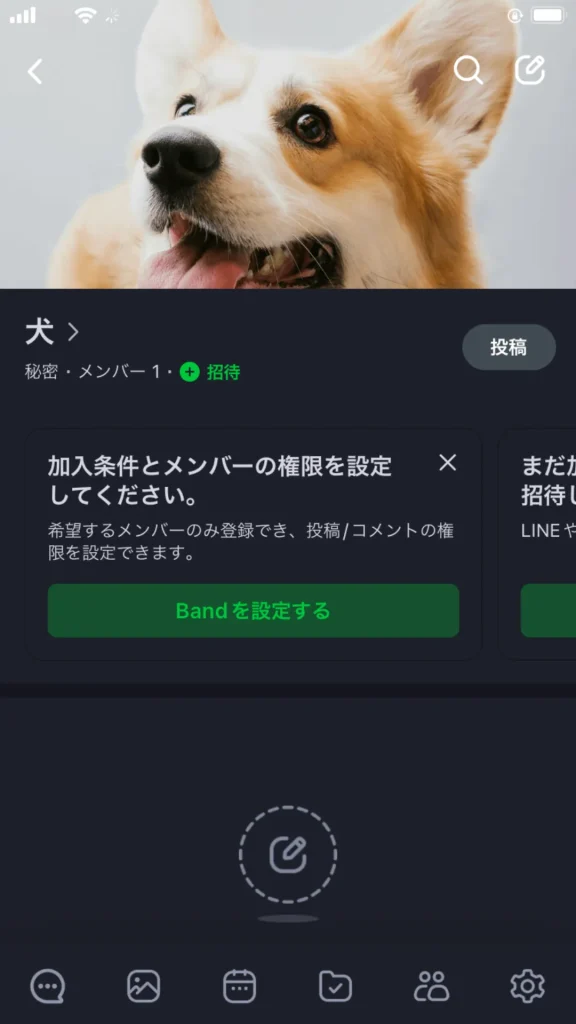
トークルームの作成

この「グループ」の中で
トークルームも
増やせるのだな?
そうですね
左下のトークルームの
ボタンを押してください

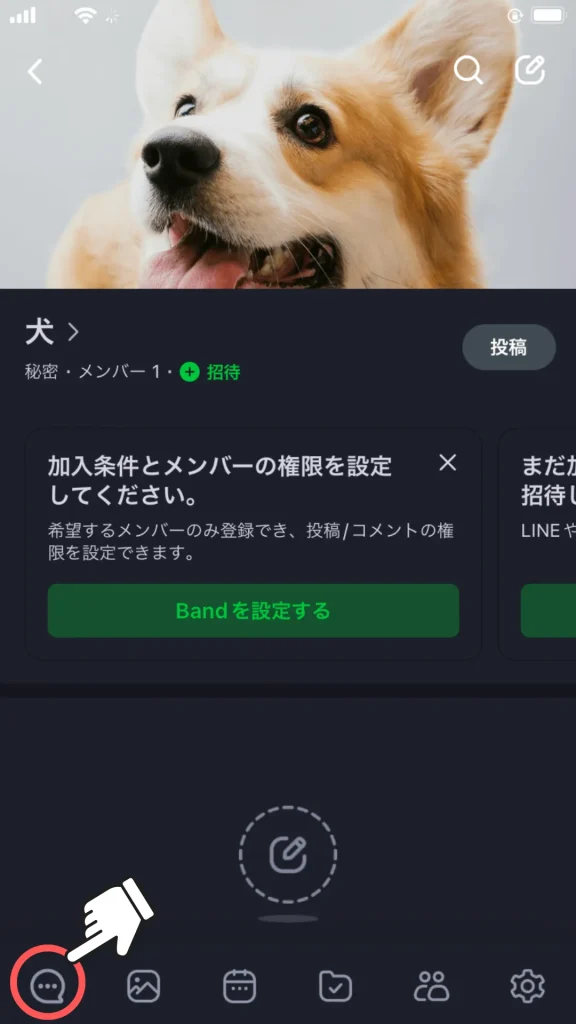

クリックしたら、
チャットルーム一覧が出た
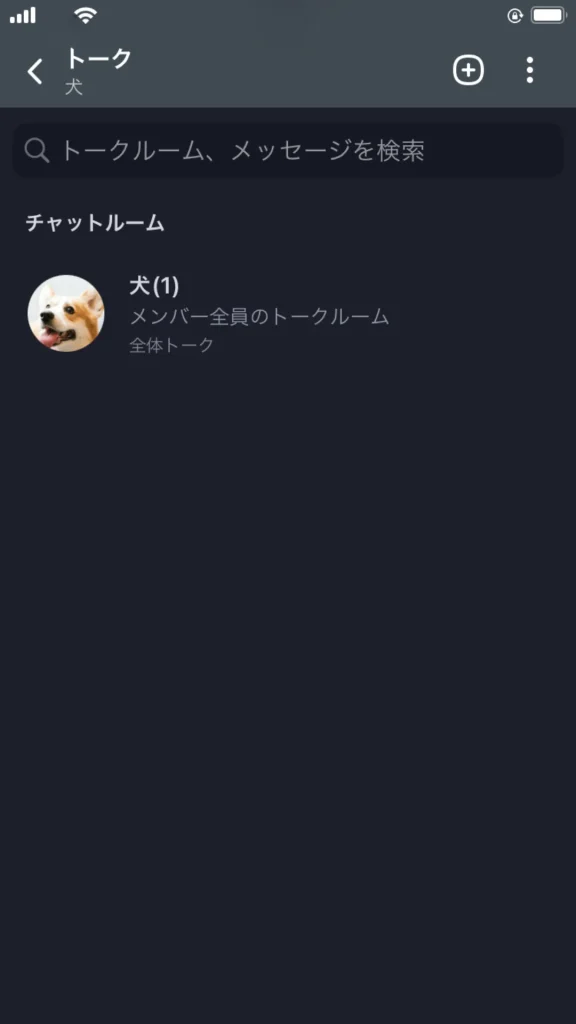
では、右上の「+」を
押してください

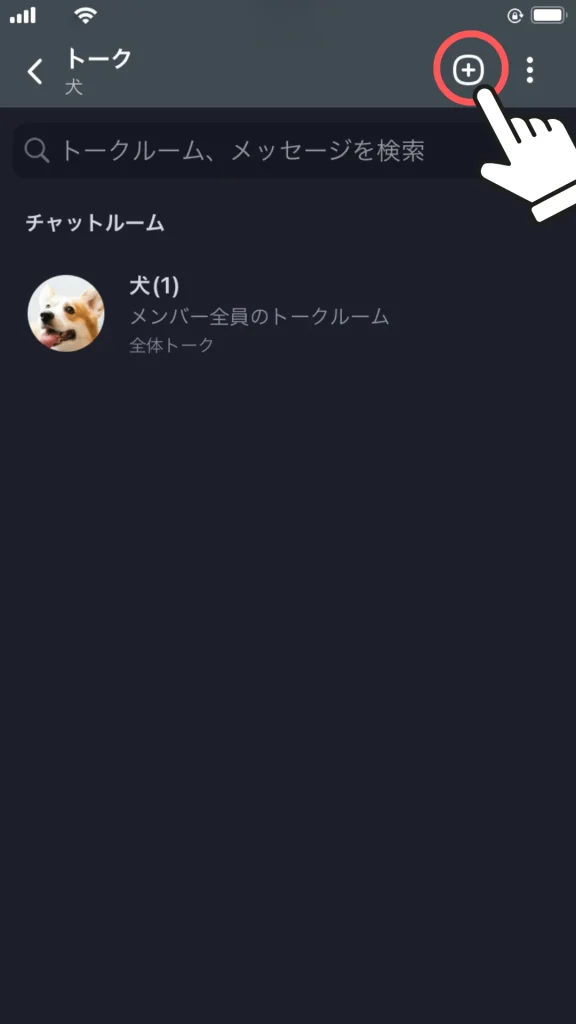
個別トーク(秘匿や秘密会話)と公開トークについて

押したら、
個別トークか
公開トークか?と聞かれた
個別は1:1、いわば秘匿タブです。
公開は皆が見れる場所に
なりますね

※サークルが消えたら個別トークも消えるので
長く遊びたい人とは 事前に別のグループを作って
繋がることをお勧めします。
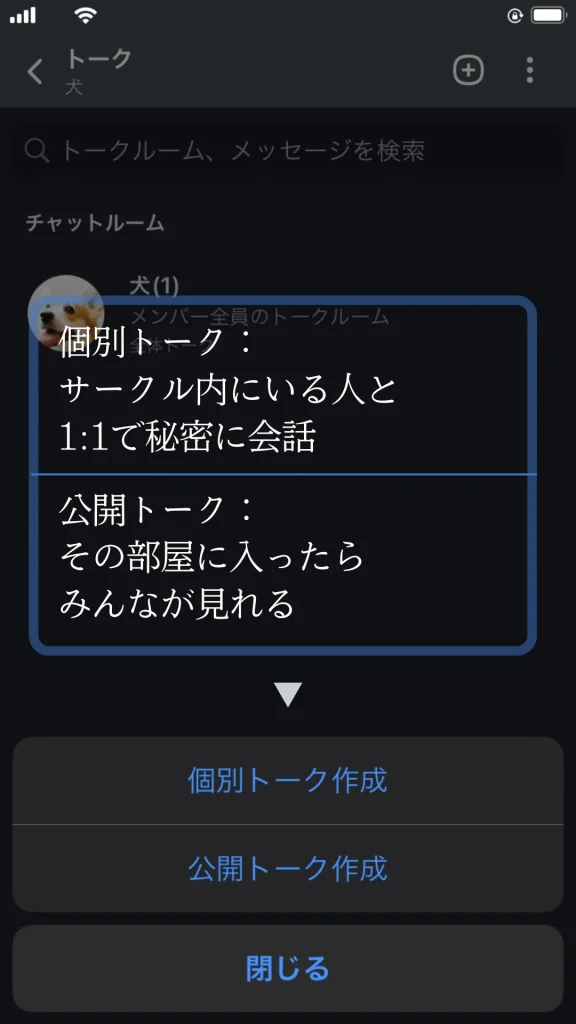
公開トーク

これは公開トークの方が
良いか?
そうですね、
他に話す相手もいませんし

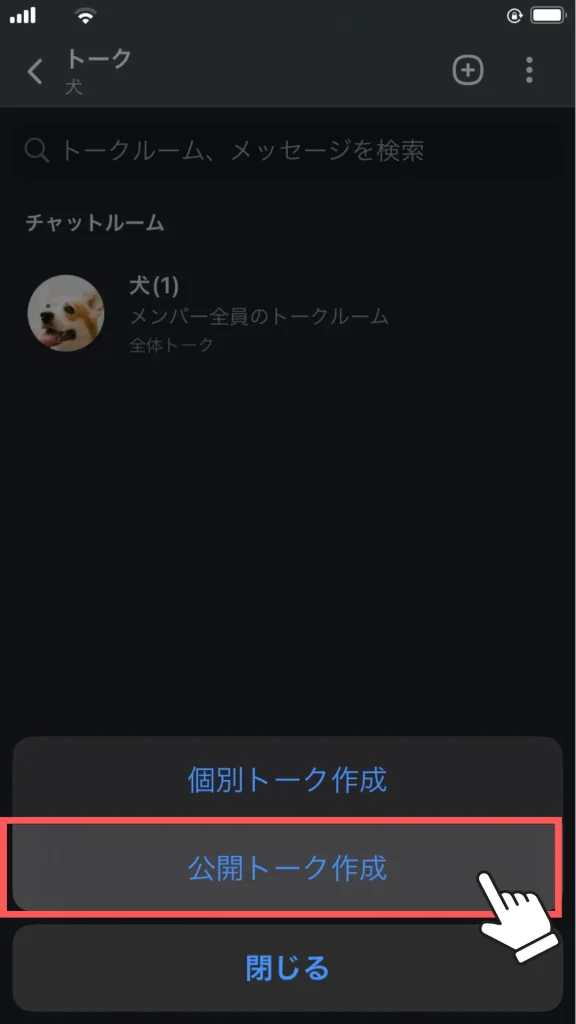

クリックしたら、
表紙を選択する画面だ
とりあえず、
手持ちの画像を貼って
作成してみてください


トークルーム名も編集して、
・・・…完了、でいいのか?
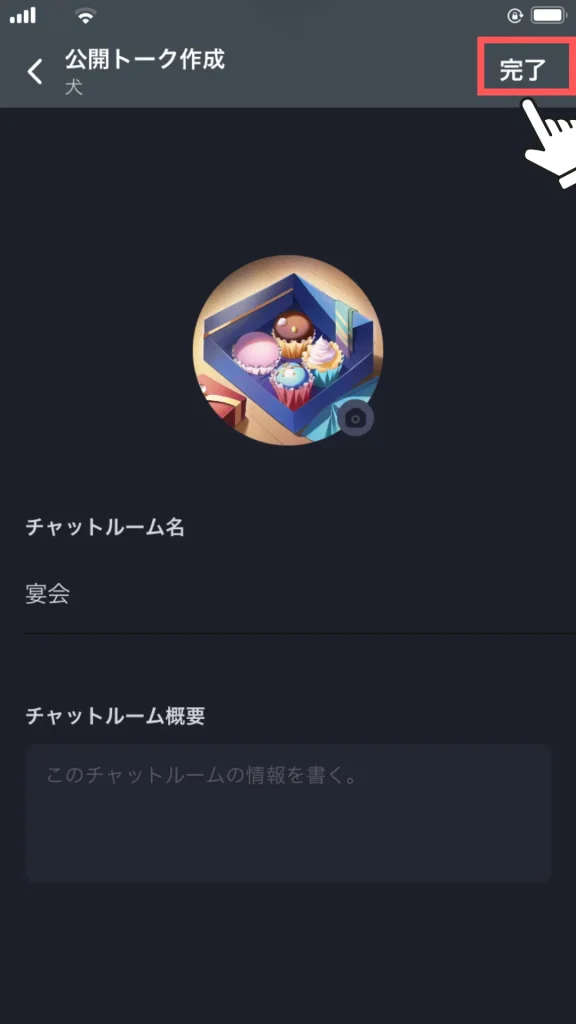
はい、
それでOKです


これで、
トークルームが増えた
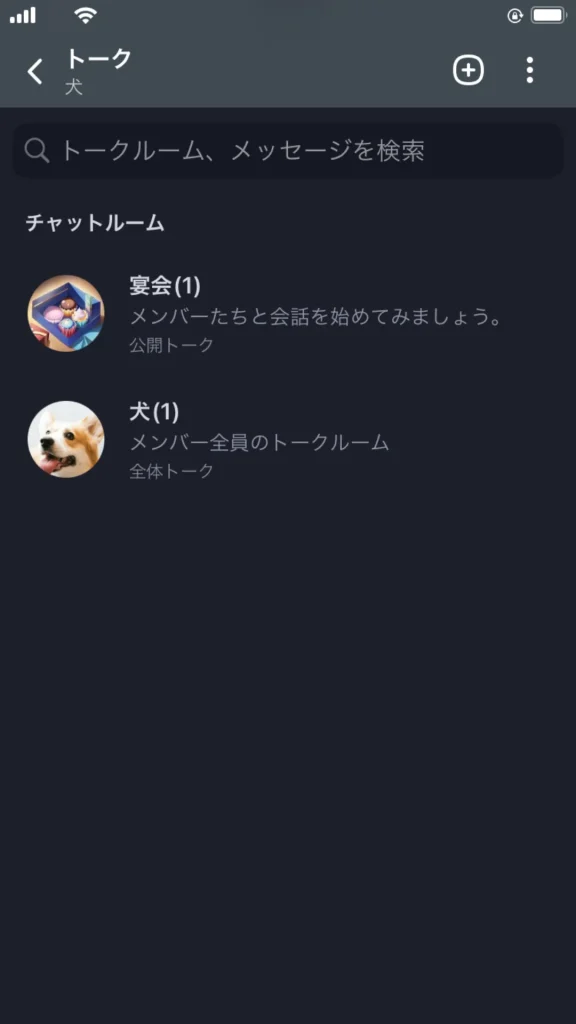

公開トークでは
何を話せばいいんだ?
規約に寄りますが、
ロールプレイ系統BANDだと
大人数メイン部屋はSNS方式、
個別トークや他の部屋では
実際に会っている様な
ロールプレイが多めですね

個別トーク
誰もいませんが、
個別トークを押した場合も
見ましょうか


押そう
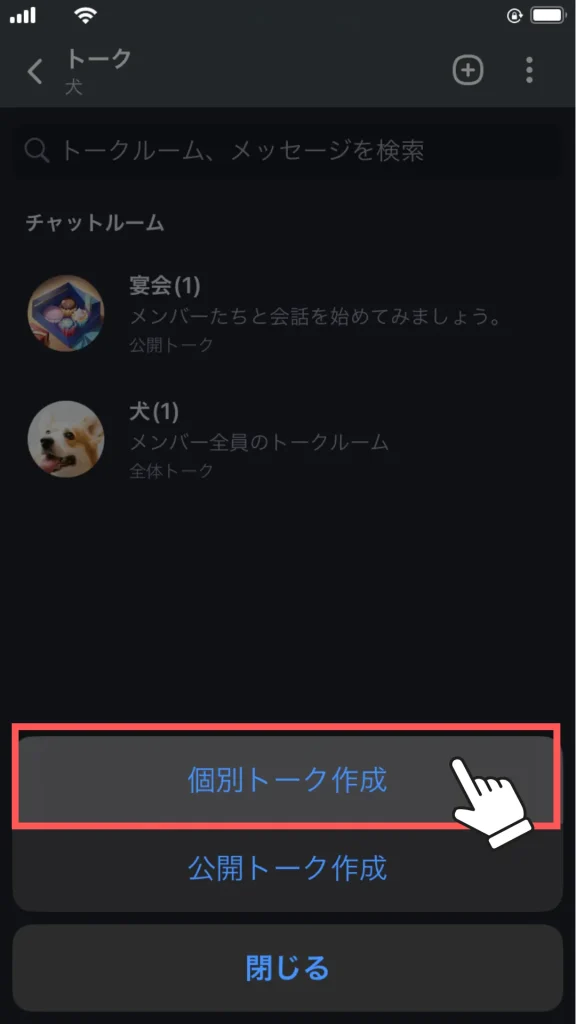
本当は此処に居るメンバーを
選んで、
そこから個別トークが出来ます

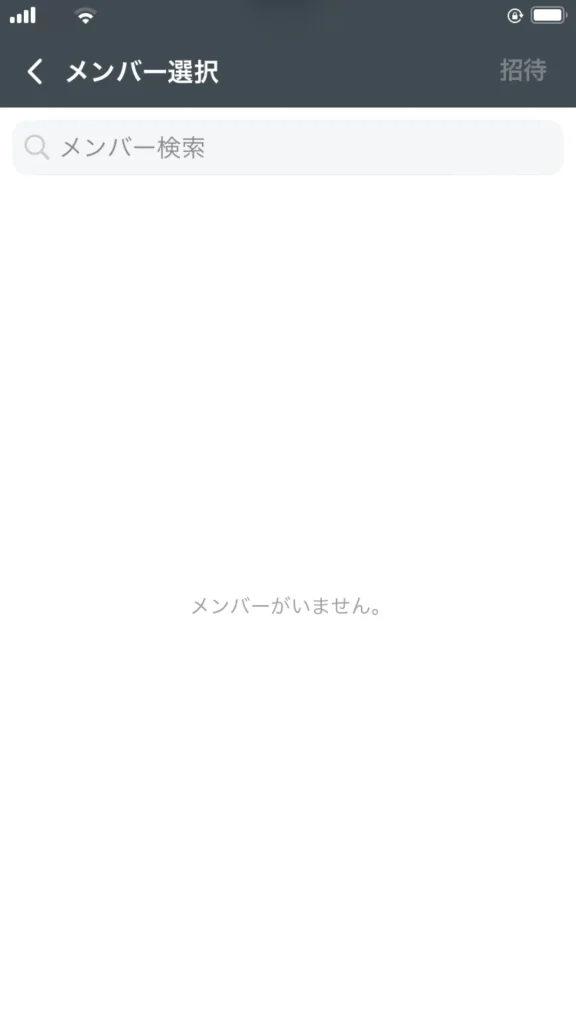

誰が誰と個別トークしているかは
分からないのか?
分からないようになっています

とは言っても、
皆あまり自分から
個別トークして来ないですね

全員とまずは話そうと個別回るタイプと、
自分が個別で話しかけて良いのかな?と
不安になるタイプが多い印象。
自己紹介欄等に
そのメンバー毎の
「個別トーク可・不可」あるので
それに合わせて行っています

掲示板(自己紹介欄など)を作る
では、次に掲示板の
作り方ですね


ルールや規約を書く場所か。
そうですね

–
場所はグループページの
右上になります

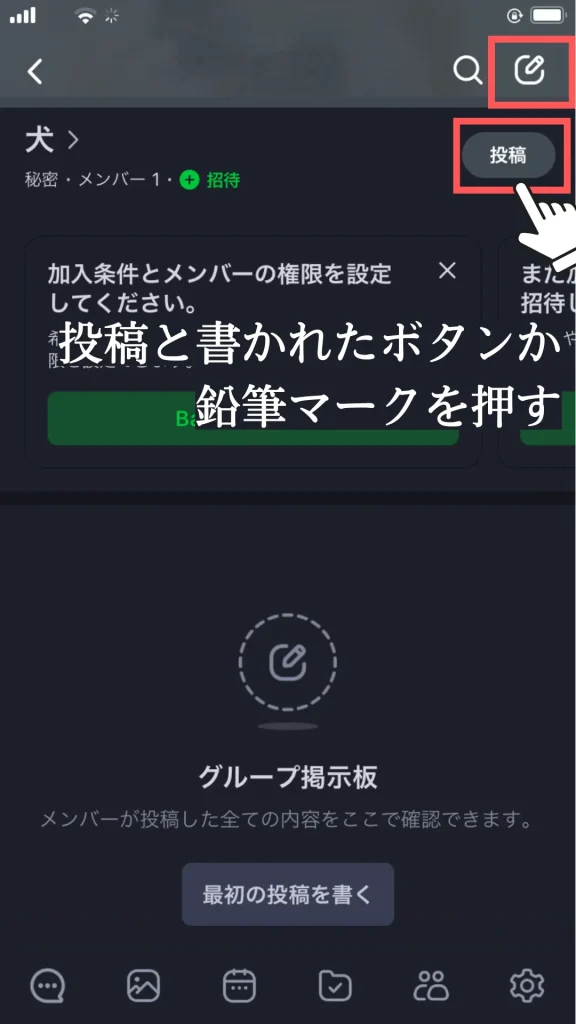

規約は何を書くんだ?
端的に言えば、
運営者が「どういう世界観か」
「やってはいけないこと」を記載します

後は自己紹介欄を作って、
そこに他PLが
PCの自己紹介を書いたりもしますね

関連記事
卓ないけど卓したい!!!GMレスで遊べるストーリプレイング&マーダーミステリーアプリUZUでの遊び方!UZUの操作方法、初心者操作編